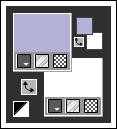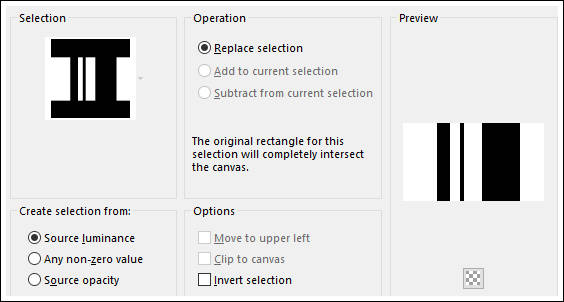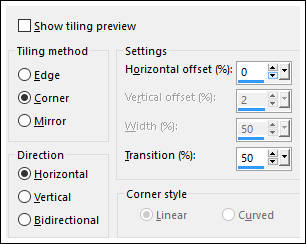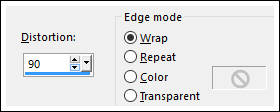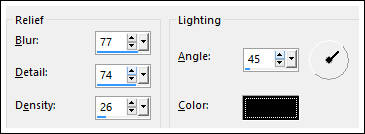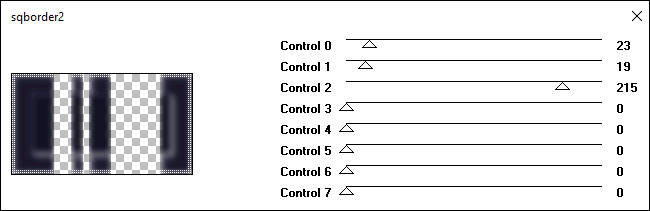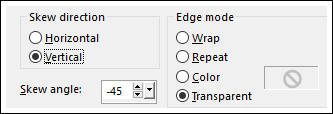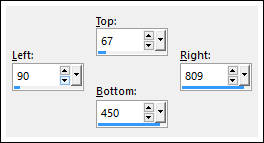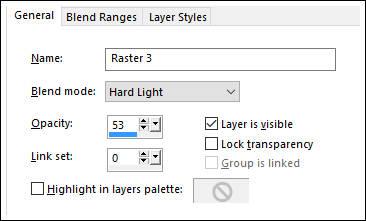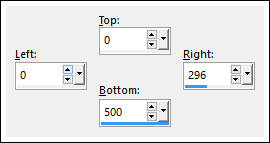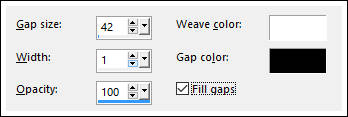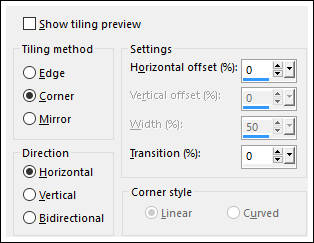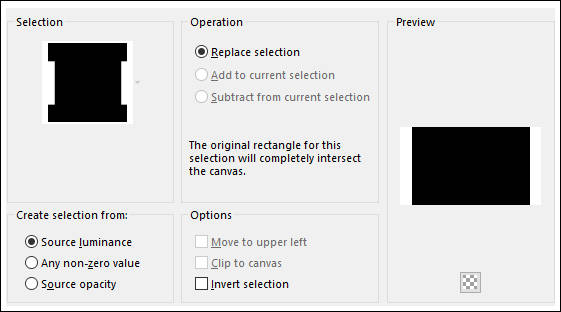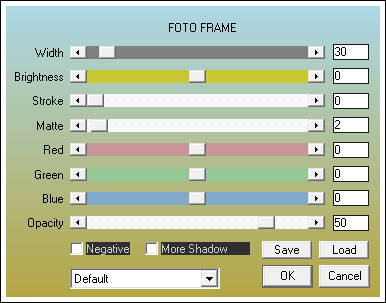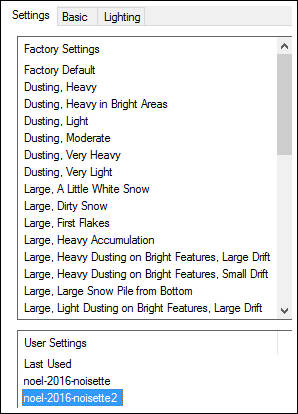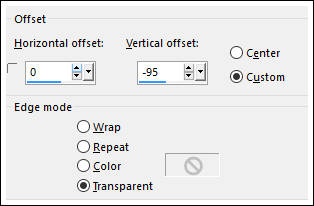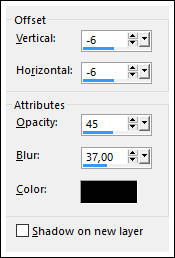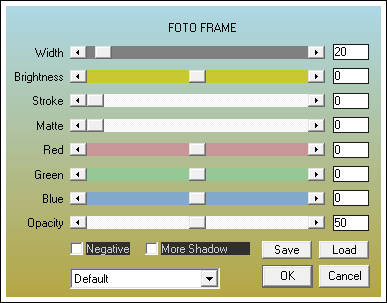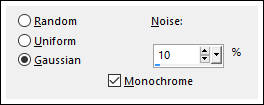NOEL 2016
Tutorial de ©Noisette - Original Aqui
Traduzido no PSP 18, mas pode ser realizado nas versões anteriores!
Materiais Necessários:
Plugins Utilizados:
[AFS IMPORT ], sqborder2
MuRa's Meister, Copies
AAA Frames, Foto Frame
It@lian Editors Effect, Effetto Fantasma
Alien Skin Eye Candy 5 : Nature, Snow Drift
Preparação:
Copie as seleções para a pasta de seleções do PSP
Coloque os Brushes na pasta de Brushes do PSP
Abra os tubes e imagens no PSP, duplique e feche os originais.
Duplo clique no preset do plugin Alien Skin Eye Candy para importá-lo para a pasta do plugin.
Se você trabalha com com outras cores não exite em mudar os blends e/ou as opscidades das layers.
01-Primeiro Plano cor #b4b1d7 , Segundo Plano cor #ffffff
02- Abra uma nova imagem transparente de 900/500 pixels
03- Selections / Select All
04- Ative a imagem <<fondnoel2016.jpg>>
05- Copie e Cole na seleção
06- Selections / Select None
07- Selections / Load save selection / Load selection from disk: noel2016-selnoisette01
08- Preencha a seleção com a cor do Primeiro Plano #b4b1d709- Selections / Select None
10- Effects / Image Effects / Seamless Tiling
11- Effects / Geometric Effects / Perspective Horizontal:
12- Effects / Alien Skin Eye Candy 5 / Nature / Snow Drift / Preset noel-2016-noisette13- Layers / New Raster layer
14- Selections / Load save selection / Load selection from disk: noel2016-selnoisette01
15- Preencha a seleção com a cor #141325
16- Mantenha a Seleção!
17- Effects / Plugin / AAA Frames / Foto Frame
18- Effects / Texture Effects / Soft Plastic
19- Effects / Plugin / [AFS IMPORT] / sqborder2
20- Selections / Select None21- Effects / Geometric Effects / Skew
22- Blend Mode / MultiplyOpacidade / 85 %
23- Layers / New Raster Layer
24- Ferramenta Selection Tool (S) / Custom Selection:
25- Preencha a Seleção com a cor #ffffff26- Selections / Modify / Contract / 2 pixels
27- Edit / Cut (ou delete no teclado)
28- Baixe a opacidade do Baldinho de Pintura para 25%
29- Preencha a Seleção com a cor #ffffff
(Volte a opacidade do baldinho de pintura para 100%)
30- Selections / Select None
31- Effects / Plugin / MuRa's Meister / Copies
32- Effects / 3D Effects / Drop Shadow: Cor #000000
33- Blend Mode / Hard Light
Opacidade / 53 %
34- Layers / Duplicate
35- Image / Mirror / Mirror Vertical (Image-Flip)
36- Blend Mode / Hard Light
Opacidade / 100 %
37- Primeiro Plano cor #101e46
38- Layers / New Raster Layer
39- Ferramenta Selections Tool (S) / Custom Selection:
40- Preencha a seleção com a cor do Primeiro Plano #101e4641- Selections / Select None
42- Effects / Texture Effects / Weave
43- Effects / Image Effects / Seamless Tiling:
44- Ative a imagem <<noel2016-deco01-noisette.pspimage>>45- Copie e Cole como nova layer
46- Ferramenta Pick Tool (K) / Position X: 0,00 / Position Y: 166
47- Blend Mode / Hard Light
Opacidade / 87%
48- Ative a imagem <<noel2016-mist-noisette.pspimage>>
49- Copie e Cole como nova layer
50- Ferramenta Pick Tool (K) / Position X: 209 / Position Y: 87
51- Blend Mode / MultiplyOpacidade / 100 %
52- Ative a imagem <<noel2016-deco02-noisette.pspimage>>
53- Copie e Cole como nova layer
54- Ferramenta Pick Tool (K) / Position X: 210 / Position Y: 256
55- Opacidade / 77 %56- Layers / New Raster Layer
57- Selections / Load save selection / Load selection from disk: noel2016-selnoisette02
58- Preencha a seleção com a cor do Primeiro Plano #101e4659- Seklections / Select None
60- Effects / Plugin / It@lian Editors Effect / Effetto Fantasma
61- Effects / Edge Effects / EnhanceReserve este trabalho, nós vamos fazer os quadros pequenos!
62- Ative a imagem <<fondnoel2016.jpg>>
Window / Duplicate (Feche o original)
63- Image / Resize / 5 % (Resize all layers marcado)
64- Image / Add Borders / Symmetric marcado / 20 pixels cor #ffffff
65- Effects / Plugin / AAA Frames / Foto Frame
66- CopieRetorne ao trabalho reservado.
67- Cole como nova layer
68- Ferramenta Pick Tool (K) / Position X: 695 / Position Y: 90
69- Effects / Plugin / Alien Skin Eye Candy 5/ Nature / Snow Drift / Preset noel-2016-noisette2
70- Layers / Duplicate71- Effects / Image Effects / Offset
72- Layers / Merge / Merge Down73- Effects / 3D Effects / Drop Shadow: Cor #000000
74- Layers / Duplicate
75- Image / Resize / 80 % (Resize all layers desmarcado)
76- Ferramenta Pick Tool (K) / Position X: 87 / Position Y: 280
77- Ative a imagem <<noel2016-deco03-noisette.pspimage>>78- Copie e Cole como nova layer
79- Ferramenta Pick Tool (K) / Position X: 33 / Position Y: 181
80- Effects / 3D Effects / Drop Shadow: Cor #000000
81- Ative a imagem <<noel2016-deco04-noisette.pspimage>>
82- Copie e Cole como nova layer
83- Ferramenta Pick Tool (K) / Position X: 183 / Position Y: 69
84- Blend Mode / Luminance (legacy)Opacidade / 83 %
85- Image / Add Borders / Symmetric Marcado / 1 pixel / Cor #ffffff
86- Copie
87- Image / Add Borders / Symmetric Marcado / 30 pixels / Cor #101e46
88- Effects / Plugin / AAA Frames /Foto Frame
89- Image / Add Borders / Symmetric Marcado / 40 pixels / Cor #FFFFFF90- Ative a Varinha Mágica
91- Selecione a Borda branca
Cole na seleção
92- Adjust / Blur / Gaussian Blur / Radius 40
93- Adjust / Add Remove Noise / Add Noise:
94- Selections / Select None95- Primeiro Plano cor #ffffff
96- Layers / New Raster Layer
97- Ferramenta Paint Brush Tool / Brush << ice_n_snow_029>>
98- Ferramenta Pick Tool (K) Posicione como segue:
99- Layers / New Raster Layer100- Ferramenta Paint Brush Tool / Brush << ice_n_snow_008 >>
Atenção para o Tamanho (Size) 450 !
101- Ferramenta Pick Tool (K) Posicione como segue:
102- Ative a imagem <<noel2016-texte-noisette.pspimage>>103- Copie e Cole como nova layer
104- Image / Add Borders / Symmetric marcado / 1 pixel / Cor #101e46
105- Assine seu trabalho, Redimensione se desejar
Salve como jpg.
Versão com tube de katjoes:
VOLTAR
©Tutorial Traduzido por Estela Fonseca 16/12/2016.
Obrigada Noisette por me permitir traduzir seu trabalho.